Как записывать в Roblox с помощью лучших приложений для записи Roblox
Некоторые говорили, что Roblox — это смесь Minecraft и Lego. На самом деле, это гораздо больше, чем простая игровая платформа. Он позволяет пользователям играть в игры, разработанные другими, а также создавать новые игры с помощью Roblox Studio. Возможно, именно поэтому платформа привлекает миллионы людей, в основном детей, по всему миру. Он создает виртуальный мир, где дети могут проявлять свое творчество и делиться идеями. В этом руководстве основное внимание уделяется как записаться в роблокс.
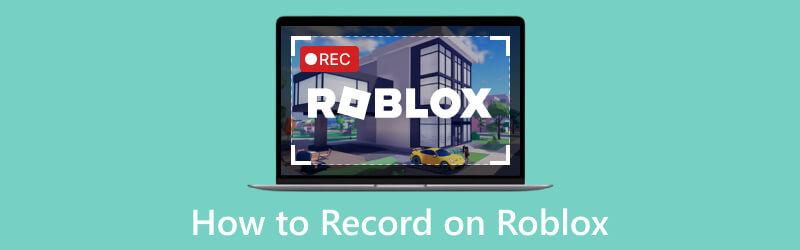
- СПИСОК РУКОВОДСТВ
- Часть 1: лучший способ записи в Roblox
- Часть 2: Как записать Roblox с голосом на телефон
- Часть 3: Как записать Roblox онлайн
- Часть 4: Часто задаваемые вопросы о записи в Roblox
Часть 1: лучший способ записи в Roblox
Платформа Roblox поставляется с рекордером. Однако он может записывать ваш игровой процесс только в полноэкранном режиме. Что еще более важно, эта функция может записывать в Roblox только до 30 минут. Поэтому вам лучше использовать ArkThinker Устройство записи экрана. Он может запечатлеть ваш игровой процесс в любом размере без каких-либо ограничений.
- Запишите Roblox одним щелчком мыши.
- Добавьте свое лицо и голос в запись игрового процесса.
- Обеспечьте наилучшее качество продукции.
- Оптимизируйте производительность с помощью аппаратного ускорения.
Как записать в Roblox без потери качества
Установите лучший рекордер Roblox
Загрузите программу записи экрана и установите ее на свой рабочий стол. Когда вам нужно записаться на Roblox, запустите диктофон и выберите Регистратор игр для входа в основной интерфейс.

Запись на Роблокс
Потяните вниз Выберите игру вариант и выберите Roblox. Включите Системный звук и отрегулируйте громкость. Если вы хотите добавить свою реакцию в запись игрового процесса, включите Веб-камера и Микрофон. Вам необходимо разрешить программному обеспечению доступ к вашей веб-камере и микрофону. Нажмите кнопку РЭЦ кнопку и сыграйте в нужную игру на Roblox. После обратного отсчета начнется запись Roblox.

Предварительный просмотр и сохранение записи
Когда вы закончите, нажмите кнопку Останавливаться кнопка. Затем вы попадете в окно предварительного просмотра после рендеринга. Здесь вы можете просмотреть запись и удалить ненужные клипы. Наконец, сохраните игровой процесс на свой жесткий диск.
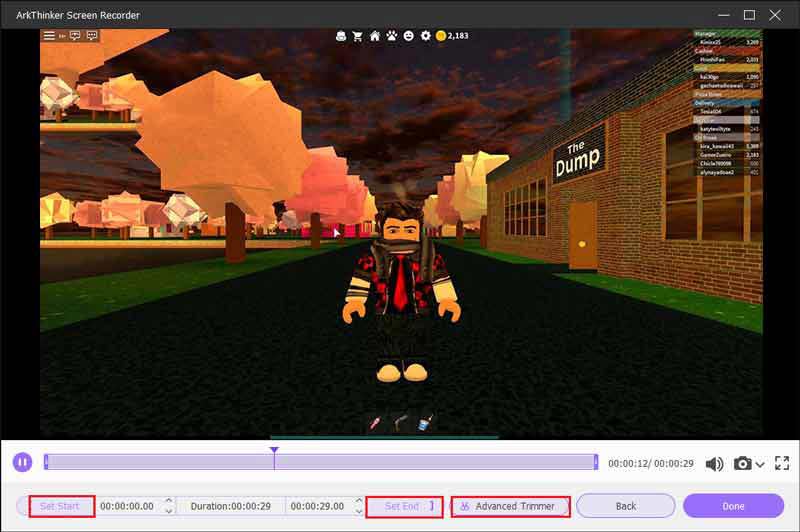
Часть 2: Как записать Roblox с голосом на телефон
Как записать Roblox с голосом на Android
На мобильном телефоне самый простой способ записи в Roblox — это встроенная функция записи экрана. Функция записи экрана была представлена в Android 11, но часть телефонов Samsung, LG и OnePlus добавили эту функцию в Android 10.
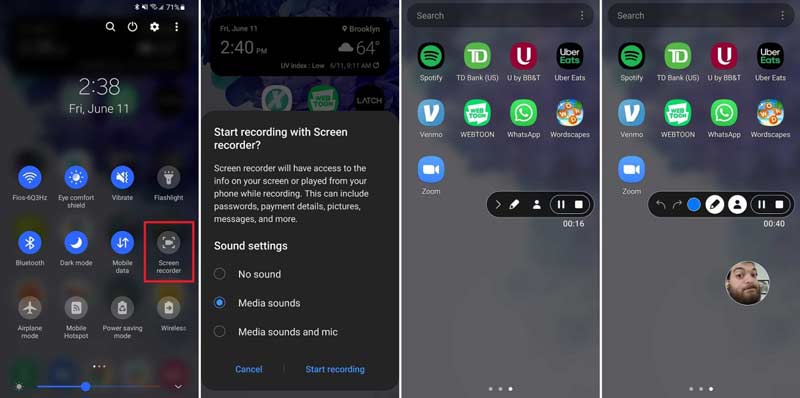
Проведите пальцем вниз от верхней части экрана телефона, чтобы войти в Быстрые настройки коробка. Нажмите Устройство записи экрана особенность.
Затем выберите источник звука. Если вы просто хотите записать свой игровой процесс, выберите Медиа-звуки или относительный вариант. Чтобы записать в Roblox голос на телефоне, выберите Звуки мультимедиа и микрофон. Нажимать Начать запись.
Откройте приложение Roblox и играйте в свою любимую игру. Вы можете заметить строку меню рекордера в верхнем слое экрана. Чтобы добавить свое лицо в запись, коснитесь значка Веб-камера икона.
Если вы хотите остановить запись, коснитесь значка Останавливаться кнопка. Тогда вы обнаружите в своей памяти запись игрового процесса.
Как записать Roblox с голосом на iPhone
Apple представила в iOS функцию записи экрана. Другими словами, пользователи iPhone могут записывать в Roblox голос без дополнительных приложений. Недостатком является то, что вы не можете добавить свое лицо в запись.
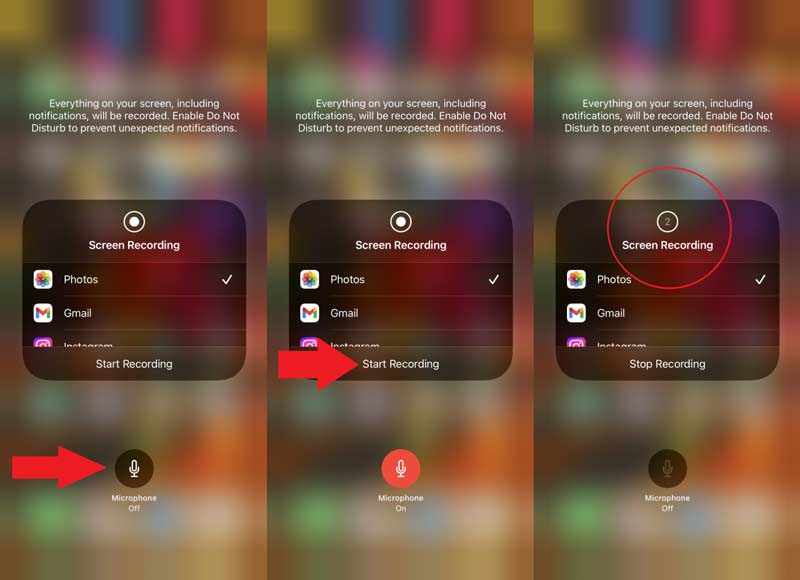
Перейдите в приложение «Настройки», нажмите Центр управленияи нажмите кнопку + значок рядом с Запись экрана чтобы добавить эту функцию в свой Центр управления.
Войдите в Центр управления, нажмите и удерживайте кнопку Запись экрана значок и коснитесь значка микрофон икона. Убедитесь, что вы видите Микрофон включен под иконкой.
Нажимать Начать записьи играйте в свою любимую игру на Roblox, когда вернетесь на главный экран.
Когда вы закончите запись Roblox, найдите свой Центр управления, коснитесь значка Запись экрана значок и нажмите Остановить запись.
Часть 3: Как записать Roblox онлайн
Roblox — это онлайн-игровая платформа. Веб-приложение для записи экрана — еще один вариант сохранения игрового процесса. ArkThinker Бесплатная программа записи экрана, например, является хорошим выбором. Его можно использовать совершенно бесплатно без каких-либо ограничений. Более того, он может записывать в Roblox ваш голос и лицо.
Доступ https://www.arkthinker.com/free-screen-recorder/ в вашем браузере. Нажмите кнопку Начать запись видео кнопка, чтобы получить лаунчер.
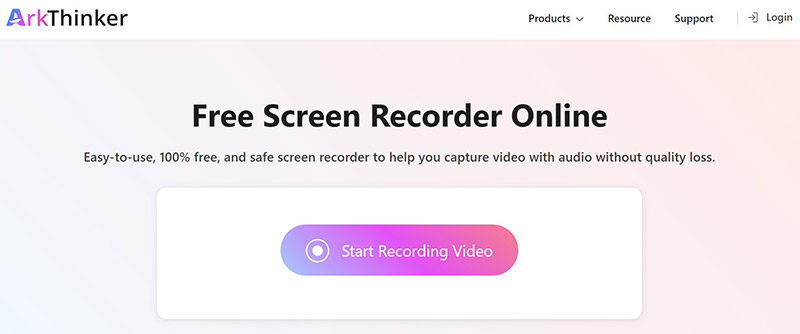
В лаунчере есть четыре опции:
Область записи используется для установки области записи в соответствии с вашим Roblox.
The Камера может захватить ваше лицо во время записи экрана.
The Оратор используется для записи звука из игры Roblox.
The Микрофон добавляет ваш голос в запись.
Включите или отключите каждую опцию в соответствии с вашими потребностями.
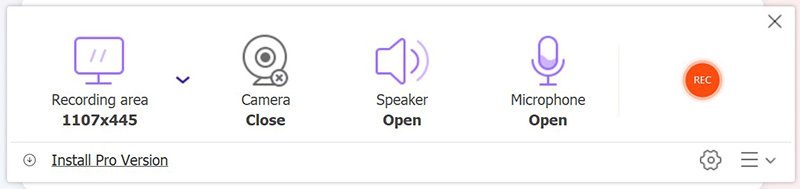
Ударь РЭЦ Кнопка, чтобы начать запись в Roblox своим голосом онлайн.
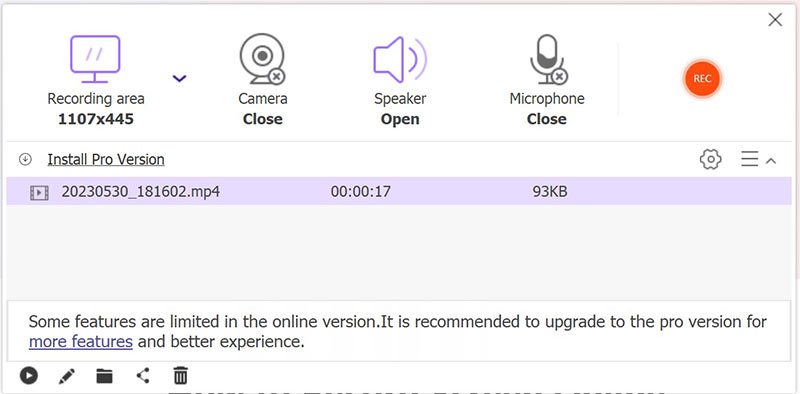
Наконец, нажмите кнопку Останавливаться кнопку, чтобы завершить запись игрового процесса.
Часть 4: Часто задаваемые вопросы о записи в Roblox
Какой ключ для записи в Роблокс?
Встроенный Запись видео функция в Roblox не поддерживает ярлыки. Если вы хотите записаться в Roblox в Windows, нажмите Победа + Г чтобы вызвать игровую панель.
Можете ли вы записывать людей в Roblox?
В Roblox есть встроенный рекордер, который позволяет игрокам быстро и легко снимать видео игрового процесса, но он довольно прост и не может зафиксировать вашу реакцию. Чтобы добавить свое лицо в запись игрового процесса, вам придется использовать сторонний рекордер.
Знают ли другие игроки, когда вы записываетесь в Roblox?
Нет. Когда вы записываете в Roblox, это не влияет на игровой процесс или внешний вид других игроков. Таким образом, они не смогут узнать, что вы записываете, если вы не поделитесь с ними записью.
Заключение
Теперь вы должны понять как записать в роблокс своим голосом на Windows, Mac, смартфоне и в Интернете. Встроенная функция видеозаписи слишком проста, чтобы обеспечить качественную запись игрового процесса. С другой стороны, ArkThinker Screen Recorder объединяет функции профессионального уровня, которыми каждый может овладеть за несколько секунд. Если у вас есть другие вопросы об этой платформе, оставьте сообщение под этим сообщением, и мы быстро на него ответим.
Что вы думаете об этом посте. Нажмите, чтобы оценить этот пост.
Отличный
Рейтинг: 4.9 / 5 (на основе 215 голоса)
Найдите больше решений
Быстрые способы записи FaceTime со звуком на устройствах Apple Google Recorder: эксклюзивное приложение для пикселей для записи звука Apowersoft Screen Recorder: запись экрана со звуком одновременно Лучший рекордер игр для записи игрового процесса [Надежные инструменты + обзоры] Руководство по записи вебинара: для Windows, Mac, iPhone и Android AZ Screen Recorder: приложение для скринкастинга для устройств AndroidСоответствующие статьи
- Запись видео
- Запись звонков Skype: пошаговое руководство по видеозвонкам Skype
- Руководство по записи вебинара: для Windows, Mac, iPhone и Android
- Запись экрана Vimeo: узнайте, как записывать в Vimeo
- 2 способа просмотреть запись Snapchat без ведома других
- Ведущий GIF-рекордер для захвата анимированных GIF-файлов [подробные обзоры]
- AZ Screen Recorder: приложение для скринкастинга для устройств Android
- iTop Screen Recorder: захватывайте действия на экране и создавайте видео
- Быстрые способы записи собрания команд [проверенные методы]
- Подробное руководство по записи экрана или видео на компьютерах Mac
- Лучший рекордер игр для записи игрового процесса [Надежные инструменты + обзоры]



